消費電流測定ソリューションの機能の中心となるパネルです。
消費電流測定ソリューションについての詳細は,「2.17 消費電流測定【E2】【シミュレータ】」を参照してください。
注意 1. | マイクロコントローラがRL78/G10の場合,通過ポイントの設定は非対応です。 |
注意 2. | 測定結果には誤差が発生します。消費電流測定のスペック(測定可能な最大消費電流/最大時間や消費電流の分解能等)については,E2エミュレータのユーザーズ・マニュアルを参照してください。 |
ここでは,次の項目について説明します。
[オープン方法]
- | [デバッグ]メニュー→[デバッグ・ソリューション]→[消費電流測定]を選択 |
- | ソリューション一覧 パネル上の消費電流測定の[GO]ボタンをクリック |
[各エリアの説明]
消費電流測定の現在の測定条件とデバッグ・ツール接続前に設定すべき条件に矛盾があった場合,警告を表示します。
なお,表示すべき警告がない場合,このエリアは非表示となります。
消費電流測定結果の電流値データを縦軸,時間を横軸にしてグラフ表示します。
ドラッグ可能な補助線として,以下のものを用意しています。
|
|
|
|
カーソル
|
赤色の縦線
|
|
マーカーA,マーカーB
|
緑色の縦線
|
|
検索用補助線
|
橙色の横線
|
カーソル,マーカーをドラッグすると,情報表示エリアの情報が追随して更新されます。
検索用補助線は,検索の基準となる電流のしきい値を簡易に指定するためのものです。
備考 | 消費電流測定中はデータがクリアされ,カーソル,マーカーはドラッグできません。 |
シミュレータの場合,グラフ上のポイントにマウス・オーバーすると,モジュール毎の電流値が以下のウインドウでポップアップ表示されます。
図 A.55 | モジュール毎の消費電流値表示ウインドウ |
グラフ表示エリアに表示されている測定データのグラフに関する各値を表示します。
マーカーAとマーカーBの間の電流値の平均値を表示します。
マーカーが非表示のとき,シミュレータの場合は測定データ全範囲の平均値を表示し,E2エミュレータの場合は空欄となります。
マーカーAとマーカーBの間の最大の電流値を表示します。
マーカーが非表示のとき,シミュレータの場合は測定データ全範囲での最大値を表示し,E2エミュレータの場合は空欄となります。
カーソル位置の電流値を表示します。
カーソルが非表示の場合は空欄となります。
カーソル位置の時間を表示します。
カーソルが非表示の場合は空欄となります。
マーカーAの位置の時間を表示します。
マーカーAが非表示の場合は空欄となります。
マーカーBの位置の時間を表示します。
マーカーBが非表示の場合は空欄となります。
マーカーAとマーカーBの間の時間を表示します。
マーカーが非表示の場合は空欄となります。
設定されている通過ポイントの一覧の表示と,通過ポイント設定時のビルド&ダウンロードにかかわる設定を行います。
注意 | マイクロコントローラがRL78/G10の場合,このエリアは非表示となります。 |
(a) | [測定時に指定した通過ポイント用ビルド・オプションを今後も付加する] |
通過ポイント用nop命令の自動挿入機能でビルドした場合,ビルドに使用したオプションをビルド・ツールのプロパティに反映します。
注意 | このチェック・ボックスは,現在のアクティブ・プロジェクトのコンパイラがCC-RL V1.05.00以上の場合のみ有効となります。 |
現在設定されている通過ポイントを一覧で表示します。
グラフ表示エリアに測定結果が表示されている場合,一覧の各行を選択した状態でセルをダブルクリックすると,その行の表す通過ポイントの位置へグラフ表示エリアのカーソルが移動します。
各項目の説明は以下です。
チェック・ボックスがチェック状態の通過ポイントが消費電流測定時に有効となります。
グラフ表示エリア上で,その行の表す通過ポイント上にカーソルがあることを表します。
カーソルがある場合,セルの背景色が赤になります。
その行の表す通過ポイントを測定中に何回通過したかを表示します。
その行の表す通過ポイントの位置を「ファイル名#行番号(アドレス)」の形式で表示します。
注意 | アドレスは測定時にアドレスが決定している場合のみ表示します。 |
グラフ表示エリア上で,その行の表す通過ポイントの縦線の色を表示します。
[ツールバー]
|

【E2】
|
プログラムを実行し,消費電流の測定を開始します。
アクティブ・プロジェクトのコンパイラがCC-RL V1.05.00以上の場合,アクティブ・プロジェクトに登録されているソース上の通過ポイント位置にnop命令を挿入するためのリビルド&ダウンロードを行います。
なお,RRM機能,DMM機能を有効に設定している場合でも,消費電流測定時にはその設定は無視されます。
|
|

【E2】【RL78/G10以外】
|
プログラムを実行し,消費電流の測定を開始します。
ただし,通過ポイント位置にnop命令を挿入するためのリビルド&ダウンロードは行いません。
このボタンは,アクティブ・プロジェクトのコンパイラがCC-RL V1.05.00以上の場合のみ表示されます。
なお,RRM機能,DMM機能を有効に設定している場合でも,消費電流測定時にはその設定は無視されます。
|
|

【シミュレータ】
|
プログラム実行時に消費電流測定を測定するかどうかを選択します。
|
|

|
メイン・ウインドウ上のデバッグ・ツールバーの同ボタンの機能と同じです。
|
|

|
測定条件の設定を行うための消費電流測定条件設定 ダイアログ【E2】をオープンします。
|
|

|
測定時のトリガ条件の設定を行うための消費電流測定トリガ条件設定 ダイアログ【E2】をオープンします。
|
|

|
グラフ表示エリア上でマーカーAを表示領域内の位置へ移動します。
|
|

|
グラフ表示エリア上でマーカーBを表示領域内の位置へ移動します。
|
|

|
グラフ表示エリア上でカーソルを表示領域内の位置へ移動します。
|
|

|
グラフ表示エリア上のカーソル,マーカーA,マーカーB,検索用補助線の表示/非表示を切り替えます。
|
|

|
検索用補助線と検索モードの条件に一致する最初の位置を検索します。
見つかった場合はグラフ表示エリア上のカーソルを検出位置へ移動します。
|
|

|
検索用補助線と検索モードの条件に一致するカーソル位置より前かつ最初の位置を検索します。
見つかった場合はグラフ表示エリア上のカーソルを検出位置へ移動します。
|
|

|
検索用補助線と検索モードの条件に一致するカーソル位置より後かつ最初の位置を検索します。
見つかった場合はグラフ表示エリア上のカーソルを検出位置へ移動します。
|
|

|
検索用補助線と検索モードの条件に一致する最後の位置を検索します。
見つかった場合はグラフ表示エリア上のカーソルを検出位置へ移動します。
|
|

|
 ,
, ,
, ,
, から検索する際の検索モードを選択します。
から検索する際の検索モードを選択します。
検索モードは“しきい値以上”,“しきい値以下”,“範囲内”,“範囲外”,“通過ポイント”から選択可能です。
|
|

|
詳細な条件を指定して検索するための消費電流測定検索 ダイアログ【E2】【シミュレータ】をオープンします。
|
|

|
グラフ表示エリアのカーソル移動をエディタ パネルと連動させるかどうかを選択します。
ONの場合,カーソルが通過ポイント上に停止すると,通過ポイントを設定したソース位置をエディタ パネルで開きます。
|
|

|
グラフ表示エリアのカーソル移動を逆アセンブル パネルと連動させるかどうかを選択します。
ONの場合,カーソルが通過ポイント上に停止すると,通過ポイントを設定したソース位置を逆アセンブル パネルで開きます。エディタ パネルとの連動もONになっている場合,エディタ パネルとの連動が優先されます。
|
|

|
消費電流測定の測定結果の電流値データをCSV形式で保存するために,電流値保存 ダイアログ【E2】,またはファイル保存ダイアログ【シミュレータ】をオープンします。
本ボタンで保存したファイルは, によりグラフ表示エリアに表示することができます。
によりグラフ表示エリアに表示することができます。
|
|

|
 で保存したCSVファイルを読み込みんでグラフ表示エリアに表示します。
で保存したCSVファイルを読み込みんでグラフ表示エリアに表示します。
|
|

|
消費電流測定の測定結果,および測定時の条件設定をまとめてCSV,またはMicrosoft Office Excelブック形式でファイルに保存するために,ファイル保存ダイアログをオープンします。
|
|

|
グラフ表示エリアから測定結果のグラフをクリアします。
|
|

|
グラフ表示エリアから  で読み込んだデータのグラフをクリアします。
で読み込んだデータのグラフをクリアします。
|
[コンテキスト・メニュー]
|
測定電流値保存
|
消費電流測定の測定結果の電流値データをCSV形式で保存するために,電流値保存 ダイアログ【E2】,またはファイル保存ダイアログ【シミュレータ】をオープンします。
本メニューで保存したファイルは,[測定電流値読み込み]メニューによりグラフ表示エリアに表示することができます。
|
|
測定電流値読み込み
|
[測定電流値保存]メニューで保存したCSVファイルを読み込みんでグラフ表示エリアに表示します。
|
|
測定結果クリア
|
グラフ表示エリアから測定結果のグラフをクリアします。
|
|
読み込みデータをクリア
|
グラフ表示エリアから[測定電流値読み込み]メニューで読み込んだデータのグラフをクリアします。
|
|
時間の単位
|
グラフ表示エリアのX軸の時間単位を切り替えるためのカスケード・メニューを表示します。
|
|
|
秒
|
グラフ表示エリアのX軸の時間単位を秒に切り替えます。
|
|
ミリ秒
|
グラフ表示エリアのX軸の時間単位をミリ秒に切り替えます。
|
|
マイクロ秒
|
グラフ表示エリアのX軸の時間単位をマイクロ秒に切り替えます。
|
|
拡大
|
グラフ表示エリアのX軸,およびY軸の表示範囲を拡大するためのカスケード・メニューを表示します。
|
|
|
拡大
|
グラフ表示エリアのX軸,およびY軸の表示範囲を拡大します。
|
|
X軸を拡大
|
グラフ表示エリアのX軸のみ表示範囲を拡大します。
|
|
Y軸を拡大
|
グラフ表示エリアのY軸のみ表示範囲を拡大します。
|
|
縮小
|
グラフ表示エリアのX軸,およびY軸の表示範囲を縮小するためのカスケード・メニューを表示します。
|
|
|
縮小
|
グラフ表示エリアのX軸,およびY軸の表示範囲を縮小します。
|
|
X軸を縮小
|
グラフ表示エリアのX軸のみ表示範囲を縮小します。
|
|
Y軸を縮小
|
グラフ表示エリアのY軸のみ表示範囲を拡大します。
|
|
拡大/縮小をリセット
|
グラフ表示エリアのX軸,およびY軸の表示範囲を初期値に戻します。
|

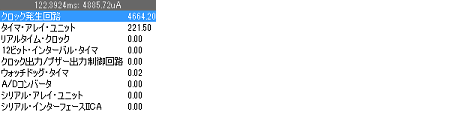















 ,
, ,
, ,
, から検索する際の検索モードを選択します。
から検索する際の検索モードを選択します。



 によりグラフ表示エリアに表示することができます。
によりグラフ表示エリアに表示することができます。
 で保存したCSVファイルを読み込みんでグラフ表示エリアに表示します。
で保存したCSVファイルを読み込みんでグラフ表示エリアに表示します。


 で読み込んだデータのグラフをクリアします。
で読み込んだデータのグラフをクリアします。